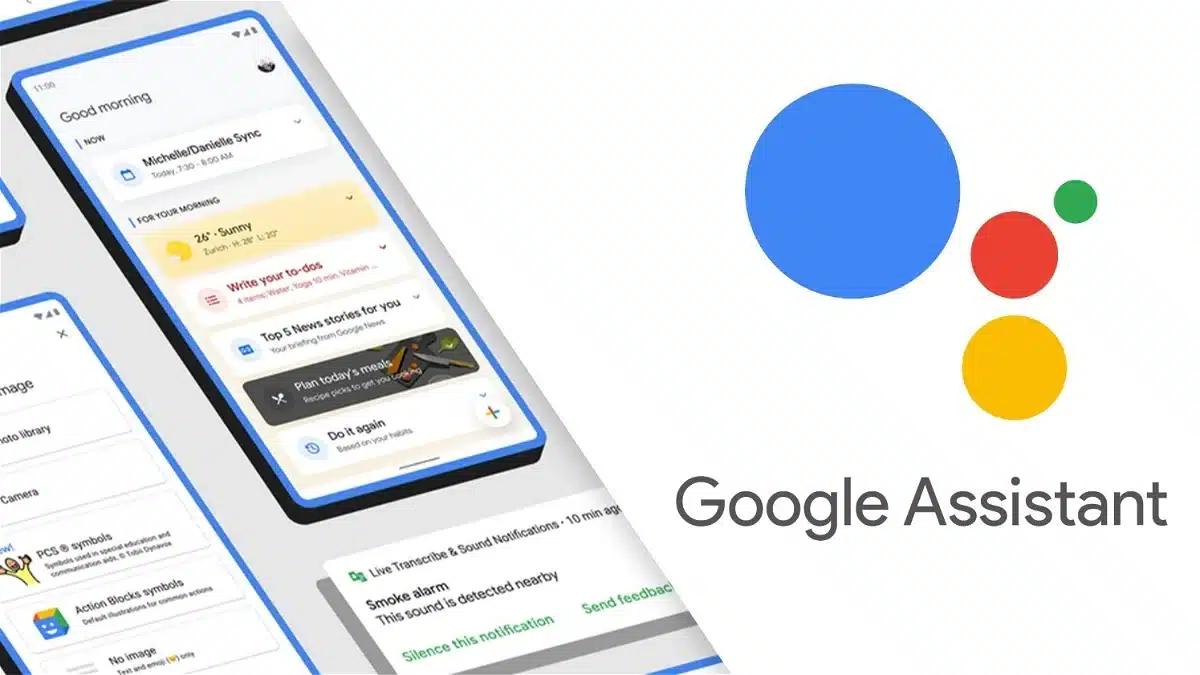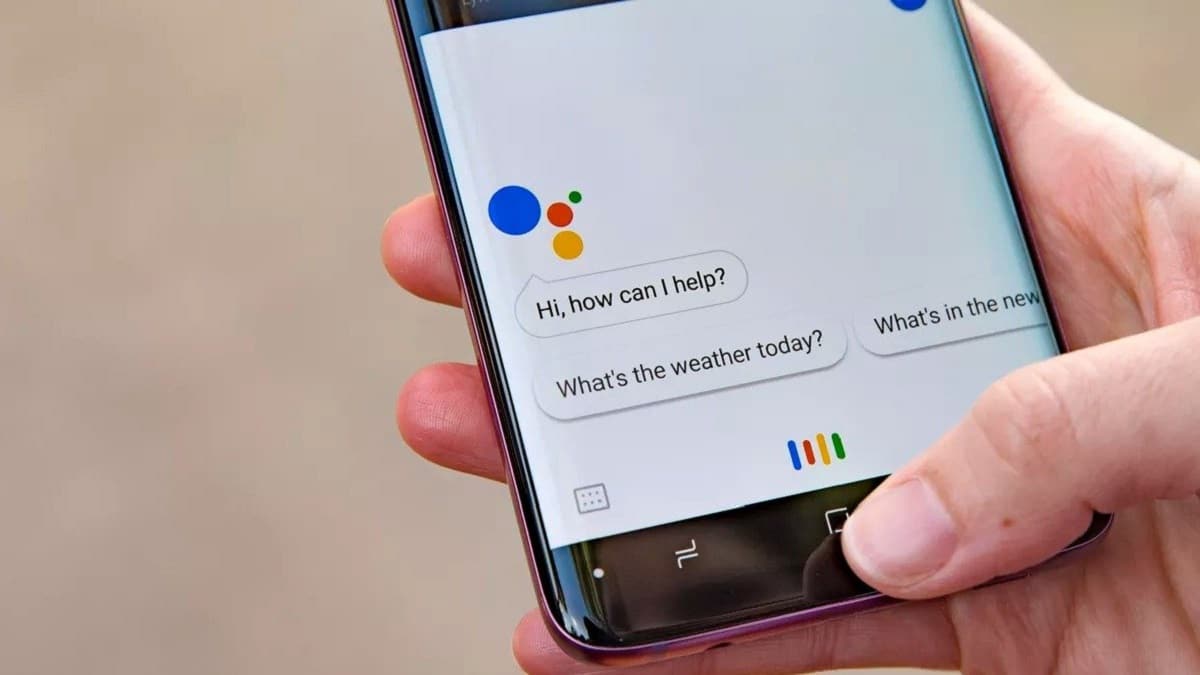
Det finns många funktioner som inkluderar google assistent: sök, kolla vädret, ring och ta emot meddelanden, ställ in larm och aviseringar, etc. Och en av dessa mest framstående funktioner är Google Assistant-tolkläge, utvecklad redan år 2019, som vi ska prata om i det här inlägget.
Det här är ett verktyg som hjälper oss att kommunicera med människor på andra språk, antingen via mobilen eller via en smart högtalare eller annan ansluten enhet. I de följande styckena ska vi se exakt vad tolkläget är, hur det fungerar och hur det kan aktiveras eller avaktiveras.
Tolkläge, vad är det?
Idén om hur Googles tolkläge fungerar är densamma som översättarens, men med det speciella att det är dubbelriktat. Det har utformats så att vi som användare kan upprätthålla flytande konversationer och i realtid med en annan person som inte talar vårt språk.
Det är en funktion som kan vara särskilt användbar när vi reser i ett land vars språk vi inte kan eller när vi till exempel ska kommunicera med en utländsk person.
Egentligen gör det här läget samma jobb som det klassiska. Googles översättare, även om mycket mer flexibel och omedelbar. När den väl har aktiverats, när vi säger något på vårt eget språk, kommer vår samtalspartner att ta emot det på deras, och vice versa. Förutom hur snabbt det här läget fungerar måste vi lägga till det faktum att det kan fungera med ett antal språk mellan 44 och 48, beroende på varje enhet.
Google Assistant är tillgänglig som standard på alla mobila enheter som kör ett Android-operativsystem. För att konfigurera dess alternativ behöver användaren bara gå till menyn Inställningar.
Aktivera tolkläge
För att aktivera Google Assistant-tolkläget måste du hitta en mer eller mindre lugn och tyst plats så att våra röstkommandon tas emot och förstås korrekt av assistenten. Sedan behöver du bara följa dessa steg:
- Först måste du starta ett röstkommando liknande dessa: «Hej Google, kan du vara min språktolk?" 'Hej Google, slå på tolk«. Vilken ungefärlig formel som helst borde fungera.
- Efter att ha mottagit beställningen kommer assistenten att fråga på vilket språk vi vill använda översättaren, så vi måste ange våra preferenser. Ett ljud kommer att informera oss om att konfigurationen har slutförts framgångsrikt.
- Äntligen måste vi prata med kontrollera att den har aktiverats korrekt. Assistenten kommer att upprepa våra ord på det valda språket och samtidigt visa det skriftligt på skärmen på vår enhet.
När vi är klara och önskar inaktivera tolkläget, det räcker med att utfärda ett röstkommando som "stäng", "stopp" eller "avsluta", för att allt ska återgå till normalt läge. Det är också användbart att klicka på "X" som visas i den övre högra delen av skärmen. På vissa enheter kan läget även avaktiveras genom att svepa skärmen från vänster till höger.
Hur man använder Googles tolkläge
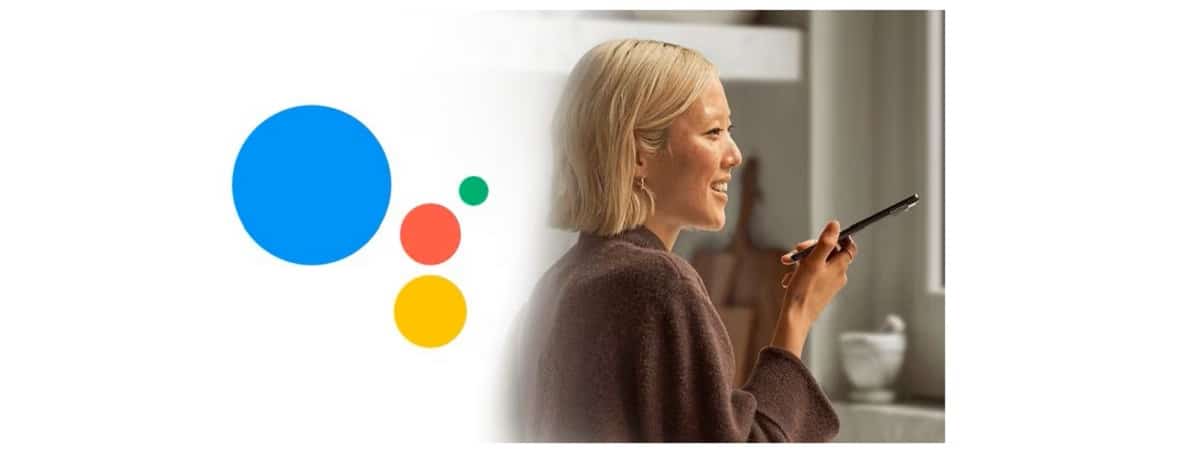
Det finns tre olika sätt att använda Google Assistants tolkläge. De är följande:
- El automatisk läge, kapabla att upptäcka rösterna från dem som talar och språket de uttrycker sig på.
- El Manuellt läge, som kan startas genom att trycka på en knapp.
- El tangentbordsläge.
Efter att ha aktiverat tolken som vi har förklarat i föregående avsnitt kommer den alltid att starta i automatiskt läge. De andra lägena (manuellt och tangentbord) måste väljas manuellt med hjälp av flikarna som visas längst ner på skärmen. För att använda manualen är det nödvändigt att klicka på mikrofonikonen innan du talar, medan i tangentbordsläge, som namnet indikerar, all kommunikation sker skriftligt, inte med röst.
Felsökning
Inte varje gång Google Assistants tolkläge fungerar som vi förväntar oss. ibland uppstår de problem. Det kan till exempel hända att den inte kan startas, att den inte förstår våra meddelanden eller att resultatet av översättningen inte är korrekt. Det kan också hända att det inte finns något sätt att avaktivera den när den väl har aktiverats.
Aktiverings- eller inaktiveringsproblem orsakas vanligtvis av inte använder ett korrekt röstkommando. Å andra sidan kan översättnings- eller kommunikationsfel bero på många faktorer: att vi talar före varningstonen, att vi inte använder en tillräcklig röstvolym eller att vi inte talar bra eller att vi använder tolkläget i en plats där det är mycket bakgrundsljud eller många människor pratar samtidigt.
Bortsett från allt detta är det viktigt att veta att tolkläget Det fungerar bara till hundra procent med Googles egna enheter, även om det i princip inte behöver vara någon konflikt för att använda den med någon typ av enhet.